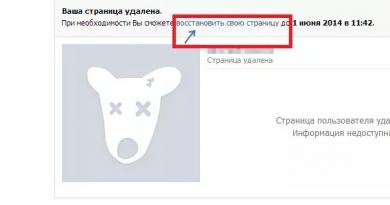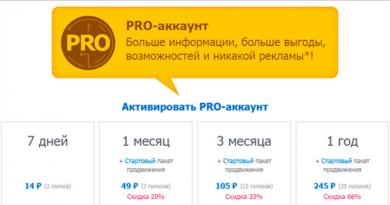เวอร์ชัน iTunes สำหรับ iphone 7 ดาวน์โหลด iTunes บน Windows การติดตั้ง iTunes บน Windows - คำแนะนำโดยละเอียด
การติดตั้ง iTunes บนคอมพิวเตอร์ของคุณและการอัปเดตเป็นเวอร์ชันล่าสุดนั้นง่ายมาก โดยใช้เวลาเพียงไม่กี่ขั้นตอน วันนี้เราจะบอกวิธีติดตั้ง iTunes บนพีซี (บน Windows) และ Mac (บน OS X) วิธีตั้งค่าการตรวจสอบการอัปเดตอัตโนมัติ และวิธีอัปเดต iTunes ด้วยตนเอง
ดังที่คุณทราบแล้วว่า iTunes Media Combiner จำเป็นต้องดาวน์โหลดเนื้อหา (เพลง วิดีโอ) ไปยัง iPhone, iPod Touch และ iPad และซิงโครไนซ์เนื้อหาเหล่านั้น (ผู้ติดต่อ การตั้งค่า ปฏิทิน) กับคอมพิวเตอร์ นอกเหนือจากฟังก์ชันพื้นฐานแล้ว iTunes ยังช่วยให้คุณหรืออุปกรณ์ iOS อื่นๆ (iPod Touch และ iPad) อัปเดตเฟิร์มแวร์ของอุปกรณ์และสร้างสำเนาสำรองได้ จากทั้งหมดข้างต้น เราสามารถสรุปได้ว่า iTunes เป็นสิ่งจำเป็นสำหรับเจ้าของ iPhone, iPod Touch และ iPad ทุกคน ดังนั้นเจ้าของอุปกรณ์ iOS ทุกคนควรสามารถติดตั้งและอัปเดต iTunes เป็นเวอร์ชันล่าสุดได้
สิ่งที่ผู้เริ่มต้นต้องรู้เกี่ยวกับ iTunes:
- iTunes มีไว้สำหรับคอมพิวเตอร์ส่วนบุคคลโดยเฉพาะ(เดสก์ท็อปหรือพกพา) คุณไม่สามารถติดตั้ง iTunes บน iPad หรือ iPhone ของคุณได้.
- iTunes ฟรีและไม่ได้มีวัตถุประสงค์เพื่อใช้ในเชิงพาณิชย์ หากคุณถูกเสนอให้ซื้อ iTunes ด้วยเงิน อย่าหลงกล มันเป็นการหลอกลวง คุณสามารถทำได้อย่างรวดเร็วและไม่ต้องลงทะเบียนจากเว็บไซต์อย่างเป็นทางการของ Apple
- คุณสามารถทำได้โดยไม่ต้องใช้ iTunes เพื่อดาวน์โหลดเนื้อหาไปยัง iPhone, iPod Touch หรือ iPad ของคุณ(คุณสามารถดาวน์โหลดเนื้อหาจาก iCloud ด้วยตัวจัดการไฟล์ของบริษัทอื่น) แต่คุณจะไม่สามารถกู้คืนอุปกรณ์ได้หากไม่มี iTunes
วิธีการติดตั้ง iTunes
วิดีโอเกี่ยวกับวิธีติดตั้ง iTunes บน Windows 10:
iTunes เช่นเดียวกับแอปพลิเคชันอื่น ๆ ที่ได้รับการติดตั้งใน Windows และ Mac OS X ในลักษณะมาตรฐาน กระบวนการก็ไม่แตกต่างกัน
ขึ้นอยู่กับระบบปฏิบัติการและบิตเนสของมัน (32- หรือ 64- บิต) iTunes จะได้รับการติดตั้งแยกต่างหากบน:
- แมคโอเอสเอ็กซ์;
- Windows (เวอร์ชัน 32 บิต);
- Windows (เวอร์ชัน 64 บิต)
iTunes เข้ากันได้กับ Windows XP, Vista, Windows 7 และ 8

ไม่จำเป็นต้องดาวน์โหลดและติดตั้ง iTunes แยกต่างหากบน iMac, Mac Pro, MacBook Air และ Pro อย่างน้อยบน OS X Mavericks โปรแกรมถูกติดตั้งบนระบบตามค่าเริ่มต้น
วิธีอัปเดต iTunes บน Windows
ตามค่าเริ่มต้น หลังการติดตั้ง ทุกครั้งที่คุณเปิด iTunes มันจะตรวจสอบการอัปเดตโดยอัตโนมัติ และหากมีเวอร์ชันที่ใหม่กว่าปรากฏบนเซิร์ฟเวอร์ Apple โปรแกรมจะเสนอให้ดาวน์โหลดและติดตั้งการอัปเดต สิ่งที่คุณต้องทำคือตกลงที่จะดาวน์โหลดและติดตั้งการอัปเดต iTunes ในหน้าต่างอัปเดตซอฟต์แวร์ Apple แยกต่างหาก
คุณสามารถตรวจสอบการอัปเดต iTunes ได้โดยไม่ต้องเปิดโปรแกรมโปรแกรมดาวน์โหลด Apple Software Update เป็นโปรแกรมแยกต่างหากและทำงานนอกสภาพแวดล้อมของ iTunes
 ตัวอย่างการอัปเดต iTunes อัตโนมัติผ่าน Apple Software Update
ตัวอย่างการอัปเดต iTunes อัตโนมัติผ่าน Apple Software Update
สามารถตรวจสอบการอัปเดตผลิตภัณฑ์ซอฟต์แวร์ Apple ทั้งหมดสำหรับ Windows OS ตามกำหนดเวลา:
- รายวัน
- รายสัปดาห์
- รายเดือน
- ไม่เคย
คุณสามารถกำหนดความถี่ในการตรวจสอบได้ในหน้าต่าง อัพเดตซอฟต์แวร์แอปเปิ้ลบนเมนู แก้ไข -> การตั้งค่า -> กำหนดการ.
 ในการตั้งค่าการอัพเดตซอฟต์แวร์ Apple คุณสามารถระบุความถี่ของการอัพเดตได้
ในการตั้งค่าการอัพเดตซอฟต์แวร์ Apple คุณสามารถระบุความถี่ของการอัพเดตได้
หากด้วยเหตุผลบางประการ เมื่อคุณเปิด iTunes การตรวจสอบการอัปเดตอัตโนมัติไม่เกิดขึ้น คุณสามารถตรวจสอบความพร้อมใช้งานของซอฟต์แวร์ Apple เวอร์ชันใหม่ได้ด้วยตนเอง
- เปิด iTunesและในเมนูหลัก” อ้างอิง» เลือกรายการ « อัพเดท«.
- iTunes จะตรวจสอบการอัปเดตโดยอัตโนมัติ และหากมีเวอร์ชันล่าสุดบนเซิร์ฟเวอร์ก็จะแจ้งให้คุณทราบ
- ปฏิบัติตามคำแนะนำของโปรแกรมขั้นตอนต่างๆ เป็นไปตามสัญชาตญาณ
วิธีอัปเดต iTunes บน Mac ใน OS X
เจ้าของคอมพิวเตอร์ Mac โชคดีกว่ามาก ระบบจะตรวจสอบการอัปเดตซอฟต์แวร์โดยอัตโนมัติ ไม่ใช่เฉพาะ iTunes ไม่จำเป็นต้อง "เต้นรำกับแทมบูรีน" เพิ่มเติม
แน่นอนใน OS X เช่นเดียวกับใน Windows คุณสามารถตรวจสอบการอัปเดตใน iTunes ได้ด้วยตนเอง

วิธีปิดการตรวจสอบการอัปเดตอัตโนมัติใน iTunes
หากคุณไม่ต้องการให้ iTunes ตรวจสอบการอัปเดตที่มีอยู่โดยอัตโนมัติด้วยเหตุผลบางประการ คุณสามารถปิดใช้งานคุณสมบัตินี้ได้
บน Mac ใน OS X:

บนพีซีใน Windows:


วิดีโอเกี่ยวกับวิธีปิดใช้งานการอัปเดต iTunes
ง่ายมาก โดยติดตั้ง iTunes เช่นเดียวกับแอปพลิเคชันอื่นๆ ในระบบปฏิบัติการที่คุณต้องการ คุณสามารถอัปเดตโปรแกรมโดยอัตโนมัติหรือด้วยตนเอง และหากจำเป็น คุณสามารถปิดใช้งานการตรวจสอบการอัปเดตอัตโนมัติได้
เรามั่นใจว่าคุณจะไม่มีปัญหาในการทำงานกับ iTunes หากคุณมีคำถามหรือข้อเสนอแนะใด ๆ เราพร้อมที่จะอ่านในความคิดเห็นและจะพยายามตอบคำถามเหล่านั้น
วิธีคืน App Store ไปที่ iTunes 12

ในการอัปเดต iTunes 12.7 Apple ได้ลบ App Store ออกโดยสิ้นเชิง หากต้องการนำกลับมา คุณต้องติดตั้ง iTunes 12.6.4 มีบทความแยกต่างหากเกี่ยวกับเรื่องนี้ นอกจากนี้ยังมีวิดีโอแอนิเมชั่นเกี่ยวกับสิ่งที่เกิดขึ้นและผลกระทบต่อระบบนิเวศของ Apple อย่างไร
การลบ iTunes และไลบรารี
iTunes เป็นโปรแกรมที่ให้คุณเก็บวิดีโอและเพลงทั้งหมดไว้ในที่เดียว จัดระเบียบแทร็กและวิดีโอทั้งหมด และเล่นได้ ใน iTunes คุณสามารถเพิ่มไฟล์จากฮาร์ดไดรฟ์ เพลงและวิดีโอจากออปติคัลดิสก์ และซื้อเนื้อหาจาก Apple Store นอกจากนี้ทั้งหมดนี้ยังสามารถซิงโครไนซ์กับอุปกรณ์ต่างๆ เช่น iPad, iPhone และ iPod เนื้อหาทั้งหมดที่คุณซื้อจากร้านค้าหรือนำเข้าจากแผ่นดิสก์จะถูกนำไปไว้ในไลบรารีทันที หลังจากนั้น คุณสามารถค้นหาแทร็กที่คุณต้องการและสร้างเพลย์ลิสต์จากแทร็กเหล่านั้นได้อย่างรวดเร็ว แต่ละแทร็กสามารถกำหนดเรตติ้งได้ตั้งแต่ 1 ถึง 5 ดาว
iTunes เล่นวิดีโอและเพลงได้หลากหลายรูปแบบ ในขณะเดียวกันก็มีฟังก์ชั่นที่ให้คุณสร้างเพลย์ลิสต์ที่มีธีมหรืออารมณ์ของแทร็กเดียวกันได้โดยอัตโนมัติ หากต้องการซิงค์ไลบรารีของคุณระหว่างอุปกรณ์ทั้งหมดโดยอัตโนมัติ ให้ใช้คุณสมบัติ iCloud เมื่อคุณซื้อหรือนำเข้าไฟล์ ไฟล์นั้นจะถูกถ่ายโอนไปยังอุปกรณ์ที่เชื่อมต่อทั้งหมดทันที iTunes มีอินเทอร์เฟซที่สวยงามและมีฟังก์ชันอื่นๆ อีกมากมาย โปรแกรมนี้ฟรี ดังนั้นจึงเป็นสิ่งที่ขาดไม่ได้สำหรับเจ้าของโทรศัพท์ แท็บเล็ต และเครื่องเล่น Apple
คุณสมบัติและฟังก์ชั่นที่สำคัญ
- ระบบ Genius ที่น่าสนใจที่เลือกเพลงที่คุณอาจชอบตามรสนิยมของคุณ
- รองรับการสตรีมเพลงและวิดีโอไปยังทีวีโดยใช้ระบบ AppleTV
- เครื่องเล่นสื่อที่ยอดเยี่ยมที่รองรับรูปแบบยอดนิยมมากมาย
- แอปพลิเคชั่นที่สะดวกสำหรับการเข้าถึง AppStore และร้านค้าดิจิทัลของ iTunes
ไอทูนส์- เครื่องเล่นมัลติมีเดียจาก Apple แม้ว่าเดิมที iTunes จะใช้งานได้เฉพาะกับ iPod, iPad และ iPhone เท่านั้น แต่ปัจจุบันมีเวอร์ชันสำหรับ Windows และ Mac OS แล้ว ในเวลาเดียวกัน นักพัฒนาได้ทำงานบนอินเทอร์เฟซให้มากที่สุดเท่าที่จะเป็นไปได้เพื่อรักษาสไตล์ดั้งเดิมของ Apple ฟังก์ชั่นหลักของ iTunes สำหรับคอมพิวเตอร์คือการดาวน์โหลด เล่น และจัดระเบียบแทร็กเพลง ภาพยนตร์ และวิดีโอบนคอมพิวเตอร์
iTunes สำหรับ Windows 7, 8, 10 มาพร้อมกับความชาญฉลาดของตัวเอง โดยสามารถสร้างเพลย์ลิสต์ ติดตามรสนิยมของคุณ เบิร์นดิสก์ และจัดระเบียบเนื้อหาสื่อทั้งหมดบนคอมพิวเตอร์ของคุณลงในไลบรารีได้อย่างอิสระ การใช้ห้องสมุดดังกล่าวช่วยประหยัดเวลาส่วนตัวได้อย่างมากและในเวลาไม่กี่นาทีคุณจะพบสิ่งที่คุณต้องการฟังหรือดูในขณะนี้ เนื้อหาสามารถแสดงเป็นรายการเพลง อัลบั้ม ฯลฯ และด้วยโหมด Cover Flow คุณจะเห็นหน้าปกอัลบั้มของคุณจากรายการของคุณ หากคุณเป็นคนที่ชอบความสมบูรณ์แบบและต้องการให้ทุกสิ่งทุกอย่าง "อยู่บนชั้นวาง" แล้วล่ะก็ iTunes ในภาษารัสเซียสามารถเปลี่ยนแปลงหรือเพิ่มข้อมูลลงในไฟล์มีเดียเฉพาะได้ เช่น เปลี่ยนชื่อเพลง เพิ่มปีที่ออก หรือปกอัลบั้ม คุณภาพการเล่นใน iTunes 32 บิตและ 64 บิตอยู่ในระดับสูง รองรับคำบรรยายภาพ
คุณสมบัติหลักของ iTunes ในภาษารัสเซียสำหรับ Windows 7, 8, 10:
- การซิงโครไนซ์ระหว่างคอมพิวเตอร์และโทรศัพท์
- การสร้างห้องสมุดที่สะดวกสบายความสามารถในการสร้างสำเนาสำรอง
- Genius สร้างเพลย์ลิสต์อัจฉริยะ
- ความเป็นไปได้ที่จะฟังสถานีวิทยุอินเทอร์เน็ต
- ความสามารถในการเปลี่ยนข้อมูลในไฟล์มีเดีย, เพิ่มปกอัลบั้ม;
- สามารถใช้โปรแกรมเป็นตัวแปลงได้
โปรดทราบว่าเมื่อคุณติดตั้ง iTunes บนคอมพิวเตอร์ของคุณ มันจะกลายเป็นเครื่องเล่นเริ่มต้นสำหรับการเล่นไฟล์ นอกจากนี้ยังเริ่มจัดระเบียบเนื้อหาทั้งหมดของคุณลงในโฟลเดอร์เฉพาะเรื่องทันที เวอร์ชันใหม่สามารถฟังวิทยุอินเทอร์เน็ตผ่าน iTunes ได้ซึ่งมีการจัดเรียงสถานีตามสไตล์และทิศทางดนตรีด้วย มีฟังก์ชั่นมากมายใน iTunes แต่สามารถเปิดและปิดได้ตามต้องการ คุณสามารถดาวน์โหลด iTunes เวอร์ชันล่าสุดได้ฟรีในภาษารัสเซียโดยใช้ลิงก์โดยตรงจากเว็บไซต์อย่างเป็นทางการบนเว็บไซต์ของเรา
iTunes เป็นโปรแกรมที่ต้องติดตั้งบนคอมพิวเตอร์ของผู้ใช้อุปกรณ์ Apple อย่างไรก็ตาม เจ้าของ Apple ค่อนข้างน้อยไม่เพียงแต่ไม่รู้วิธีใช้ยูทิลิตี้นี้ แต่โดยทั่วไปแล้วยัง "มีความสุข" ไม่รู้ว่ามันเป็นโปรแกรมประเภทไหน ในบทความนี้เราจะพูดถึงว่า iTunes คืออะไร ยูทิลิตี้นี้มีตัวเลือกอะไรบ้าง และเราจะทราบวิธีการติดตั้งโปรแกรมโดยใช้ iPhone 5S เป็นตัวอย่าง
iTunes เป็นโปรแกรมที่มีฟังก์ชันการทำงานที่หลากหลายที่สุด เครื่องเล่นสื่อ, ร้านค้า, ตัวแปลง, โปรแกรมแก้ไขไฟล์มีเดีย, ตัวกลางระหว่างพีซีและสมาร์ทโฟนเพื่อดำเนินการอย่างใดอย่างหนึ่ง... ฟังก์ชันการทำงานของยูทิลิตี้สามารถแสดงรายการได้เป็นเวลานาน อย่างไรก็ตาม สาเหตุหลักที่ผู้ใช้ติดตั้งยูทิลิตี้นี้คือการซิงโครไนซ์อุปกรณ์ i และคอมพิวเตอร์
iOS ซึ่งเป็นแพลตฟอร์มที่ "แอปเปิ้ล" บนมือถือใช้งานอยู่นั้นปิดตัวลงแล้ว ซึ่งในด้านหนึ่งเป็นข้อดี – เพิ่มการป้องกันไวรัสและความปลอดภัยของข้อมูลผู้ใช้ ในทางกลับกัน มีข้อเสียมากมาย รวมถึงการไม่สามารถ ดาวน์โหลดแทร็กหรือวิดีโอโดยตรงจากเครือข่าย
หากผู้ใช้ iPhone ต้องการดาวน์โหลดเพลงโปรดลงในสมาร์ทโฟนเขาจะต้องซื้อเนื้อหาในแอปพลิเคชัน iTunes Store หรือดาวน์โหลดแทร็กฟรีไปยังคอมพิวเตอร์ผ่านทางอินเทอร์เน็ตจากนั้นใช้ iTunes และการซิงโครไนซ์ที่กล่าวมาข้างต้น ตัวเลือกโอนไปที่ Apple จากการเปรียบเทียบ ภาพยนตร์ คลิป เสียงเรียกเข้า หนังสือ ฯลฯ จะถูกดาวน์โหลดไปยังอุปกรณ์ผ่านยูทิลิตี้
วัตถุประสงค์ที่สำคัญประการที่สองของโปรแกรมคือความสามารถในการกู้คืนอุปกรณ์ iOS ในกรณีที่ซอฟต์แวร์ขัดข้องและข้อมูล "ดึงออก" จากสำเนาสำรองหลังการกู้คืน
สมมติว่าประการที่สาม iTunes เป็นเครื่องเล่นสื่อมัลติฟังก์ชั่นที่เล่นเพลงและวิดีโอรูปแบบต่าง ๆ สามารถแปลงแก้ไขได้ ฯลฯ
จะดาวน์โหลดและติดตั้ง iTunes ได้อย่างไร?
อย่างที่คุณเห็น iTunes สำหรับ iPhone และอุปกรณ์มือถือ Apple อื่น ๆ ทั้งหมดเป็นสิ่งที่จำเป็นจริงๆ ดังนั้นหากคุณยังไม่ได้ติดตั้งโปรแกรม เราขอแนะนำให้คุณดาวน์โหลดมันอย่างเร่งด่วน
เราตัดสินใจที่จะบอกวิธีติดตั้งโปรแกรม iTunes บนคอมพิวเตอร์สำหรับรุ่น iPhone 5S อย่างไรก็ตาม จริงๆ แล้ว คู่มือที่เรานำเสนอยังใช้ได้กับ iPhone 6 และ iPhone 4, iPad รุ่นแรก และ iPod Touch รุ่นที่ห้าด้วย กล่าวโดยย่อคือสำหรับอุปกรณ์ iOS อื่นๆ ข้อแตกต่างเพียงอย่างเดียวคือเวอร์ชันขั้นต่ำของโปรแกรมที่จำเป็นสำหรับอุปกรณ์เฉพาะ อย่างไรก็ตาม หากคุณตัดสินใจติดตั้ง iTunes เวอร์ชันล่าสุด โดยทั่วไปคำแนะนำจะเหมือนกันในทุกกรณี ลองดูที่:
1 หากคุณต้องการดาวน์โหลด iTunes เวอร์ชันล่าสุดบนพีซีของคุณ ไม่ว่าคุณจะมีอุปกรณ์ iOS ใดก็ตาม ให้ไปที่ลิงก์นี้ไปยังส่วนพิเศษของเว็บไซต์ Apple แล้วคลิกปุ่ม "ดาวน์โหลด" ในกรณีที่คุณไม่สามารถใช้ iTunes ปัจจุบันบนคอมพิวเตอร์ของคุณได้ด้วยเหตุผลบางประการ และคุณต้องการติดตั้งเวอร์ชันเก่าเวอร์ชันใดเวอร์ชันหนึ่ง ให้ไปที่ส่วนนี้ของโครงการ App Studio เลือกระบบปฏิบัติการของคุณ จากนั้นเลือกเวอร์ชันที่ต้องการ iTunes และการดาวน์โหลดจะเริ่มขึ้นโดยอัตโนมัติ สำคัญ! เวอร์ชันของโปรแกรมจะต้องเท่ากับหรือเก่ากว่าเวอร์ชันขั้นต่ำของ iTunes สำหรับอุปกรณ์เฉพาะ (สำหรับ iPhone 5S คือ 11.1) 2 เมื่อการดาวน์โหลดไฟล์การติดตั้งเสร็จสิ้น - และในทั้งสองกรณีมีการดาวน์โหลดไฟล์นามสกุล .exe หนึ่งไฟล์ จะไม่มีไฟล์เก็บถาวรหรือโฟลเดอร์แปลก ๆ - ดับเบิลคลิกด้วยปุ่มซ้ายของเมาส์ การติดตั้งจะเริ่มขึ้น
2 เมื่อการดาวน์โหลดไฟล์การติดตั้งเสร็จสิ้น - และในทั้งสองกรณีมีการดาวน์โหลดไฟล์นามสกุล .exe หนึ่งไฟล์ จะไม่มีไฟล์เก็บถาวรหรือโฟลเดอร์แปลก ๆ - ดับเบิลคลิกด้วยปุ่มซ้ายของเมาส์ การติดตั้งจะเริ่มขึ้น  3 ยอมรับเงื่อนไขข้อตกลงผู้ใช้ คลิกถัดไปหลายๆ ครั้งในกล่องโต้ตอบตัวติดตั้ง และรอจนกว่าจะเสร็จสิ้น
3 ยอมรับเงื่อนไขข้อตกลงผู้ใช้ คลิกถัดไปหลายๆ ครั้งในกล่องโต้ตอบตัวติดตั้ง และรอจนกว่าจะเสร็จสิ้น นั่นคือทั้งหมด! ติดตั้ง iTunes แล้ว - รีสตาร์ทพีซีและคุณสามารถเริ่มใช้โปรแกรมได้ พูดตามตรงอินเทอร์เฟซของยูทิลิตี้ไม่สามารถเรียกได้ว่าใช้งานง่าย (ซึ่งแปลกเพราะเทคโนโลยีของยักษ์ใหญ่ Apple นั้นใช้งานง่ายที่สุดเท่าที่จะเป็นไปได้) แต่เมื่อเวลาผ่านไปและด้วยความช่วยเหลือของคำแนะนำในการดำเนินการเฉพาะซึ่งมีจำนวนนับไม่ถ้วน อินเตอร์เน็ตก็เข้าใจ iTunes ได้ไม่ยาก
มาสรุปกัน
iTunes เป็นโปรแกรมอันดับ 1 ในคลังแสงของผู้ใช้ Apple โปรแกรมนี้มีฟังก์ชันการทำงานที่หลากหลายตั้งแต่การเล่นเพลงและการซิงโครไนซ์เนื้อหาระหว่างพีซีและอุปกรณ์ iOS ไปจนถึงการกู้คืนข้อมูลและฟังก์ชันการทำงานของอุปกรณ์ คุณสามารถดาวน์โหลดโปรแกรมปัจจุบันได้ฟรีบนเว็บไซต์อย่างเป็นทางการของ Apple ซึ่งเป็นหนึ่งในเวอร์ชันเก่าบนเว็บไซต์โครงการ App Studio และติดตั้งยูทิลิตี้นี้ด้วยการคลิกเพียงสองครั้ง!